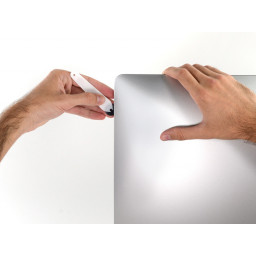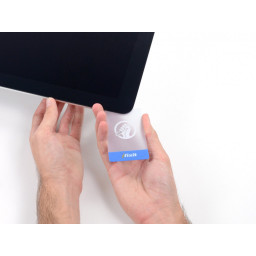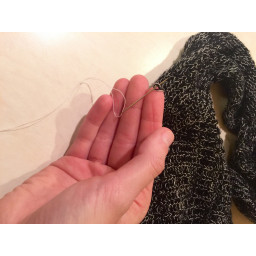Полезно нажать вниз с обеих коротких сторон разъема, чтобы «вывести» его из гнезда. Будьте осторожны с углами разъемов, они могут быть легко сломаны.
Потяните разъем вниз, чтобы вынуть его из гнезда.
Два 21 мм T10 Torx винта от левого кронштейна жесткого диска.
Один 9 мм T10 Torx винт.
Один 27 мм T10 Torx винт.
Используйте наконечник spudger, чтобы протолкнуть каждую сторону разъема кабеля кнопки питания и аккуратно «вытащить» его из гнезда.
Жесткий диск подключен двумя кабелями, не пытайтесь полностью извлечь его из iMac.
Концентратор на инструменте открытия iMac не позволит вам слишком сильно толкнуть колесо. Если вы используете другой инструмент, вставьте в дисплей не более 3/8 ". В противном случае вы рискуете перерезать антенные кабели и нанести серьезный ущерб.
Быть нежным! Стекло может треснуть, если слишком сильно отжато Используйте фен, чтобы нагреть края и ослабьте ленту, если температура в помещении низкая.
'' 'Не' '' прилагайте чрезмерные усилия, чтобы вытащить конец платы AirPort / Bluetooth из гнезда на плате логики. Это может повредить розетку.
При переустановке карты убедитесь, что она правильно установлена, перед установкой фиксирующих винтов.
Обязательно всегда нажимайте ручкой за режущим колесом. Если вы потянете, колесо может вытащить из ручки.
Запустите инструмент вверх по левой стороне дисплея.
Запустите spudger вниз по правой стороне динамика, чтобы вытащить антенный кабель из его канала в правом динамике.
Наклоните блок питания вперед.
Вытяните кабель камеры iSight прямо из гнезда на плате логики.
Это тонкий разъем, который можно легко повредить.
Поднимите правый динамик прямо вверх и снимите его с iMac. Это может занять некоторое усилие, обе руки и покачивая динамик вправо и влево, чтобы вытащить его.
Поверните блок питания против часовой стрелки, подняв правую сторону примерно на дюйм выше левой.
Обратите внимание на исходные положения для каждого разъема при повторном подключении кабелей.
Возможно, вы захотите провести инструмент назад и вперед через то, что вы уже вырезали несколько раз, чтобы убедиться, что вы удалили как можно больше клея.
Протолкните кабель немного вправо.
'' 'Не пытайтесь' '' попытаться полностью отключить источник питания от iMac - он все еще подключен к плате логики.
Два 6,3 мм винта Т8
Два 4,7 мм винта Т8
Переверните верхнюю часть блока питания на себя, чтобы получить доступ к соединению кабеля питания постоянного тока за платой логики.
Сожмите язычок разъема кабеля питания постоянного тока и вытащите его прямо из гнезда на задней стороне платы логики.
На этом этапе вам понадобится снова запустить инструмент по всему экрану, чтобы обеспечить максимально возможное сокращение клея.
Используйте плоский конец spudger, чтобы протолкнуть зажим на боковой стороне разъема входного кабеля переменного тока внутрь.
Удерживая защелку с помощью spudger, возьмитесь за входной кабель переменного тока и вытяните разъем прямо из гнезда.
Поднимите плату логики вверх и из iMac.
Будьте осторожны, чтобы не зацепить плату ни на одной из винтовых опор заднего корпуса.
Платы ввода / вывода в нижней части платы логики будут самой сложной задачей. Рекомендуется осторожно тянуть, чтобы избежать повреждений.
Во время сборки платы логики обратите внимание на положение разъемов ввода / вывода. Когда плата вернется в корпус, вставьте кабель USB или Thunderbolt в один из разъемов, чтобы идеально выровнять его.
Установите iMac на стол лицевой стороной вверх.
Начиная с верхнего правого угла iMac, вставьте пластиковую карточку между дисплеем и рамкой.
Будьте осторожны, не вставляйте пластиковую карту более чем на 3/8 дюйма, иначе вы можете повредить внутренние компоненты.
Двигайтесь медленно и будьте осторожны, чтобы не сильно напрягать стекло дисплея - вам нужно всего лишь сделать зазор около 1/4 ".
Обязательно «остановитесь» перед камерой iSight, иначе вы можете ее повредить.
Как и в случае с другой стороной, медленно поворачивайте, чтобы выделить время нанесения клея, и будьте осторожны, чтобы не перетянуть стекло дисплея.
Если есть какие-то участки, которые кажутся липкими и не отделяются, прекратите скручивание и используйте одну из карточек, чтобы отрезать оставшийся клей.
Начните поднимать верхнюю часть дисплея вверх от рамки.
Поднимите дисплей только на несколько дюймов - дисплейные кабели и кабель питания все еще подключены к плате логики.
Поднимите дисплей на достаточное расстояние, чтобы иметь легкий доступ к разъему, но не настолько, чтобы натянуть кабели и напрячь их соединения (около 8 дюймов).
Осторожно вытащите кабель данных дисплея из гнезда на плате логики.
Обязательно вытяните разъем кабеля данных дисплея прямо из гнезда.
В этой точке все еще есть полоска клея вдоль нижней части дисплея, которая удерживает дисплей на раме, как шарнир. Вы можете ослабить этот клей, работая с дисплеем несколько раз.
Может потребоваться медленно поднимать с одной стороны, чтобы отслоиться от оставшегося клея.
Будьте очень осторожны при обращении с дисплеем - он большой, тяжелый и сделан из стекла.
Во время сборки удалите все следы старого клея с iMac, затем перейдите к нашему руководству , чтобы установить новый клей перед повторной установкой экрана.